2021年07月20日 Bianca Blu-ray作成 動画をDVDに書込 動画をBlu-rayに変換 動画をDVDに変換
2021年07月20日 Bianca Blu-ray作成 動画をDVDに書込 動画をBlu-rayに変換 動画をDVDに変換
firestorage (ファイヤーストレージ)とは、大容量のファイルを無料で転送できるサービスです。写真、動画、PDF見積書など大容量のファイルをメールで送信する時に、圧縮したり分割したりする必要があるので、非常に面倒くさいですね。firestorageを利用すれば、手間をかけずに遠く離れた相手に、迅速にファイルを転送できます。
本記事は、firestorageの使い方・料金プラン・安全性について徹底解明します。
目次CLOSE
ファイルをアップロードする方法:
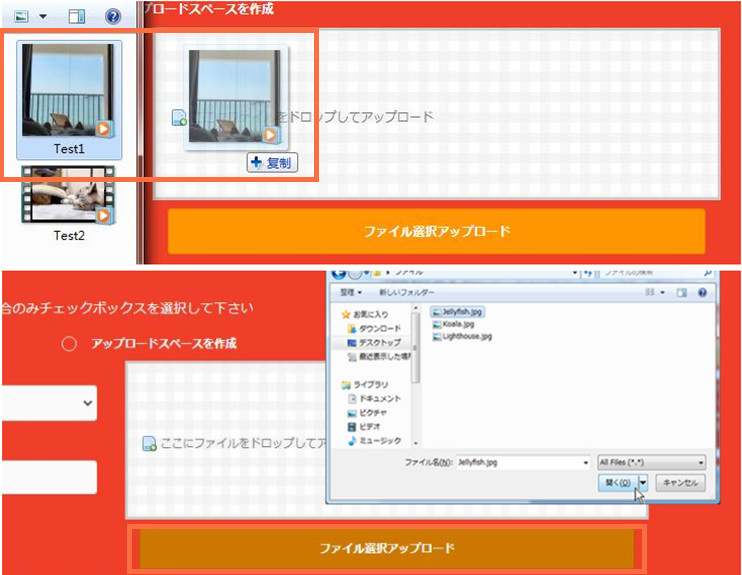
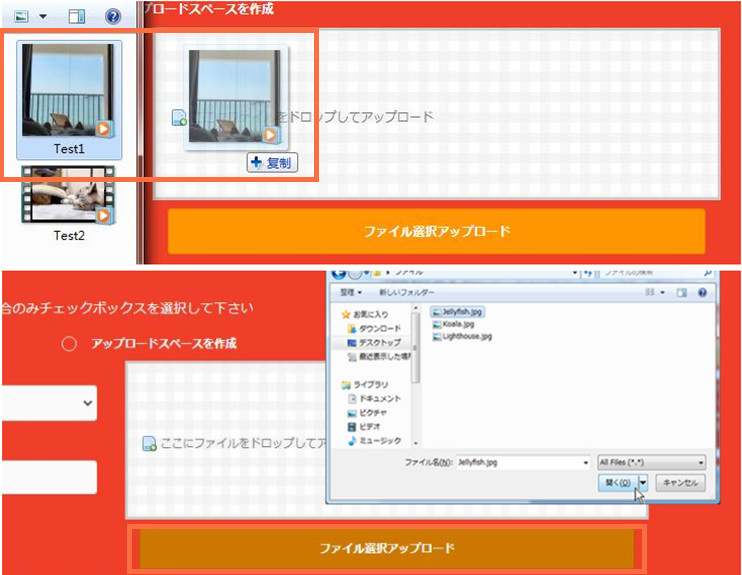
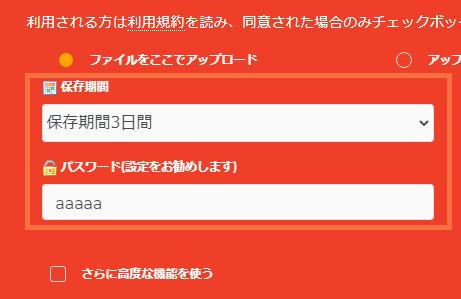
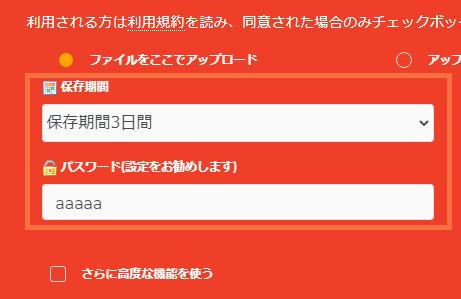
複数のファイルをアップロードすると、それぞれのファイルに対応するURLが作成され、個別にダウンロードする必要があります。
ファイルをアップロードする前に「まとめてダウンロード可能にする」をチェックに入れると、複数のファイルを1つのURLにまとめてダウンロード可能です。
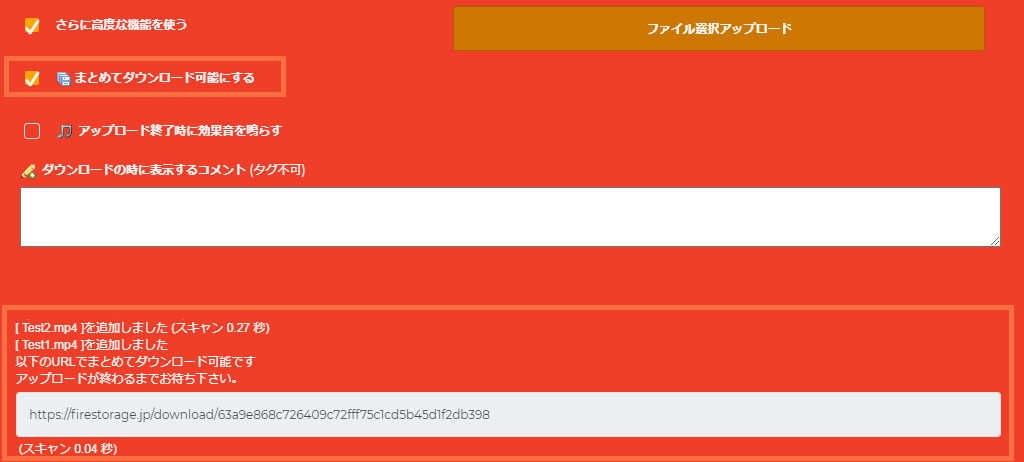
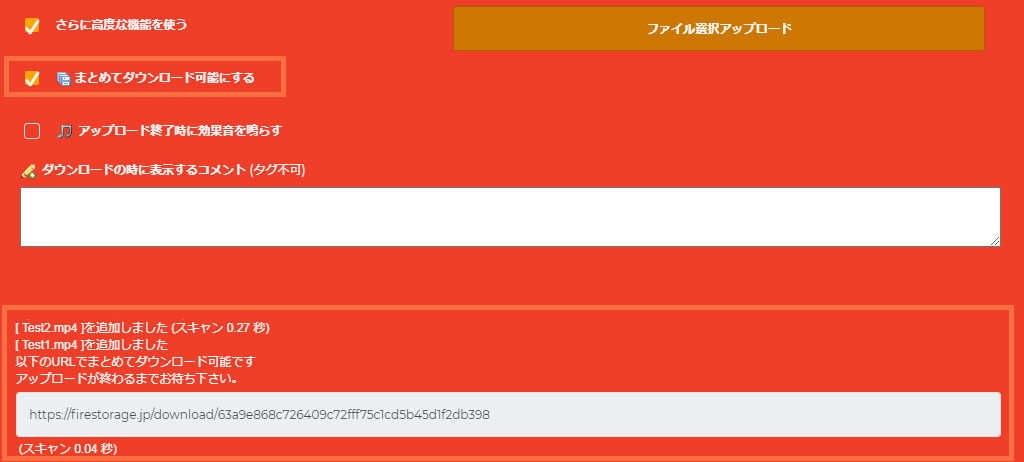
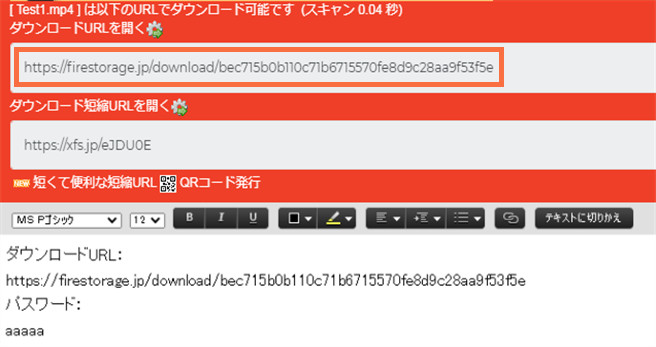
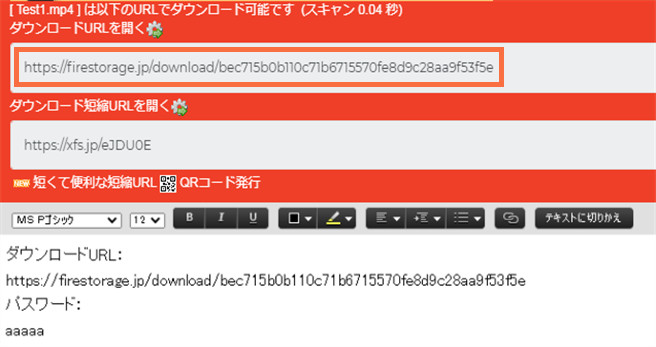
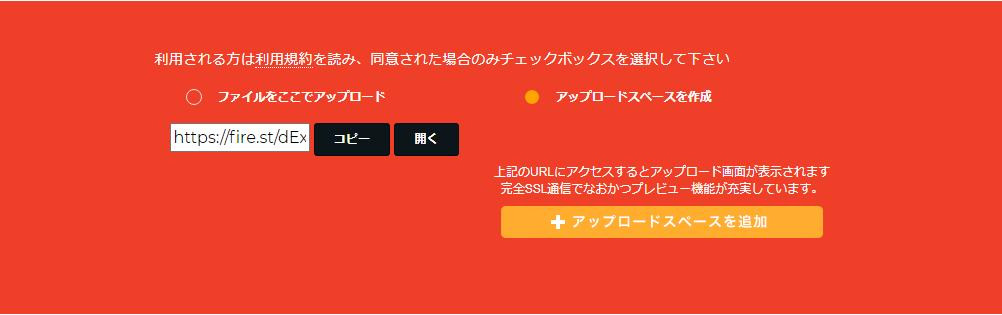
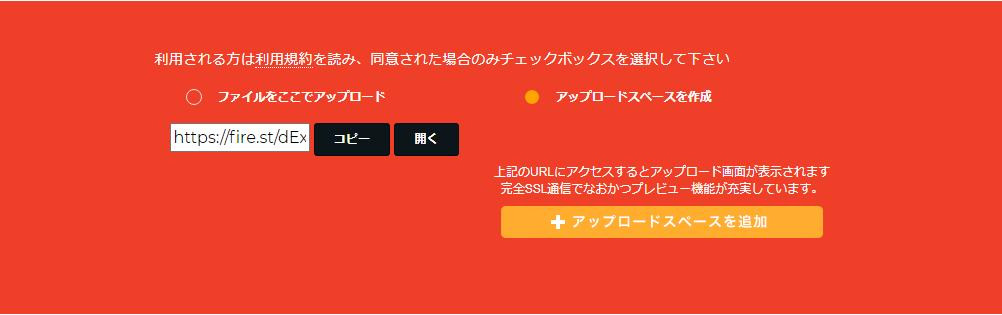
受け取った側はURLをブラウザーにコピーしてダウンロードページにアクセスします。
ファイルをダウンロードする方法:
firestorageを使う時に、ファイルがダウンロードできない状況もあります。
ファイルをダウンロードできない原因:
ダウンロードできない時の対応策:
また、他にもいろいろな無料で利用可能なファイル転送サービスがあります。どうしてもダウンロードできない場合は、ほかのファイル転送サービスを利用してください。
アップロードされたファイルはファイルの保存期限が切れる前に削除することもできます。
既に会員登録されている場合は、「ファイル一覧」にてアップロードされたファイルを自身で削除できます。
ファイルを削除する方法:
会員未登録でアップロードしたファイルを削除したい場合は、下記URLでファイルの削除申請を行う事ができます。
削除申請:https://firestorage.jp/supports.cgi?act=request
firestorageは完全無料で利用することができます。会員登録をすると、ストレージ保存、firetools、photostorageなどの機能が利用可能になります。firestorageでは4つの個人用プランを用意しております。他に、ビジネス向けの法人プランもあります。
firestorageの個人用プランの違いは下記の通りです。
| プラン | 未登録会員 | 無料会員 | ライト会員 | 正会員 |
|---|---|---|---|---|
| 料金 | 無料 | 無料 | 1037円 | 2085円 |
| 1ファイルの最大アップロードサイズ | 2GiB | 2GiB | 5GiB | 10GiB |
| メールサポート | 〇 | 〇 | 〇 | 〇 |
| 無制限のアップロード数 | 〇 | 〇 | 〇 | 〇 |
| 海外版の利用 | ✖ | 〇 | 〇 | 〇 |
| firetoolsの利用 | ✖ | 〇 | 〇 | 〇 |
| photostorage(無期限の写真管理) | ✖ | 〇 | 〇 | 〇 |
| photostorageロール作成数 | ✖ | 10個 | 100個 | 100個 |
| ストレージ保存 | ✖ | 2GiB | 25GiB | 100GiB |
| 広告の非表示 | ✖ | ✖ | 〇 | 〇 |
| アップロードページ入力項目必須化 | ✖ | ✖ | 〇 | 〇 |
| ダウンロード追跡 | ✖ | ✖ | 〇 | 〇 |
| メールサポート優先 | ✖ | ✖ | 〇 | 〇 |
「firestorageは無料ですが、安全性は大丈夫ですか?」と心配する方も多いですが、結論から言うと、firestorageは安全性が高いです。ご安心ください。
firestorageのセキュリティ対策:
ファイル転送サービスからダウンロードしたMP4動画をBlu-rayかDVDに焼いて、Blu-rayレコーダーで再生するにはどうしますか?実は、Leawo Blu-ray作成を利用すれば、専門知識必要なく簡単にできます
Leawo Blu-ray作成はほぼあらゆる形式の動画ファイルを簡単にBlu-ray・DVD・ISOイメージファイルに作成できます。また、トリミング/結合/効果追加/透かし追加などの機能を利用して動画を編集することも可能です。さらに、メニュー作成の機能も内蔵され、メニューの背景やBGMをカスタマイズすることができます。


☉ MP4、AVI、MKVのようなビデオファイルをBlu-rayディスク/DVDに焼く
☉ BD-25, BD-50, DVD-R, DVD-R/DL, DVD-RAMなどのDVD/Blu-rayメディアに対応
☉ メニューテンプレート自由に選択可能
☉ チャプター付きのBlu-rayディスク作成可能
次に、Leawo Blu-ray作成を利用して、MP4動画をBlu-ray/DVDに焼く方法を紹介します。
Leawo Blu-ray作成の使い方:
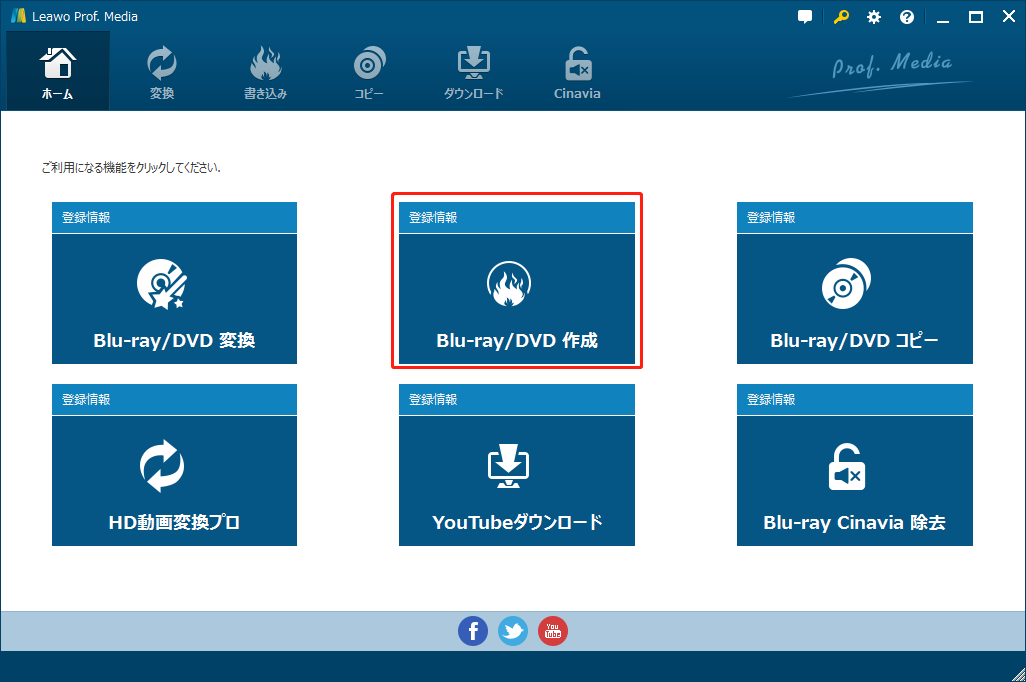
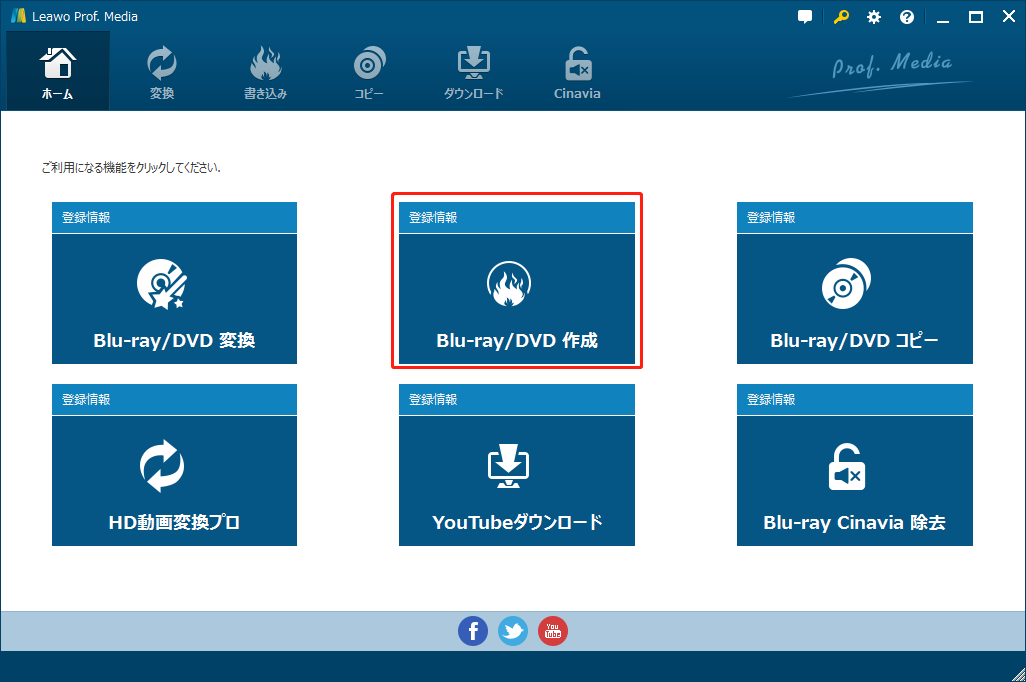


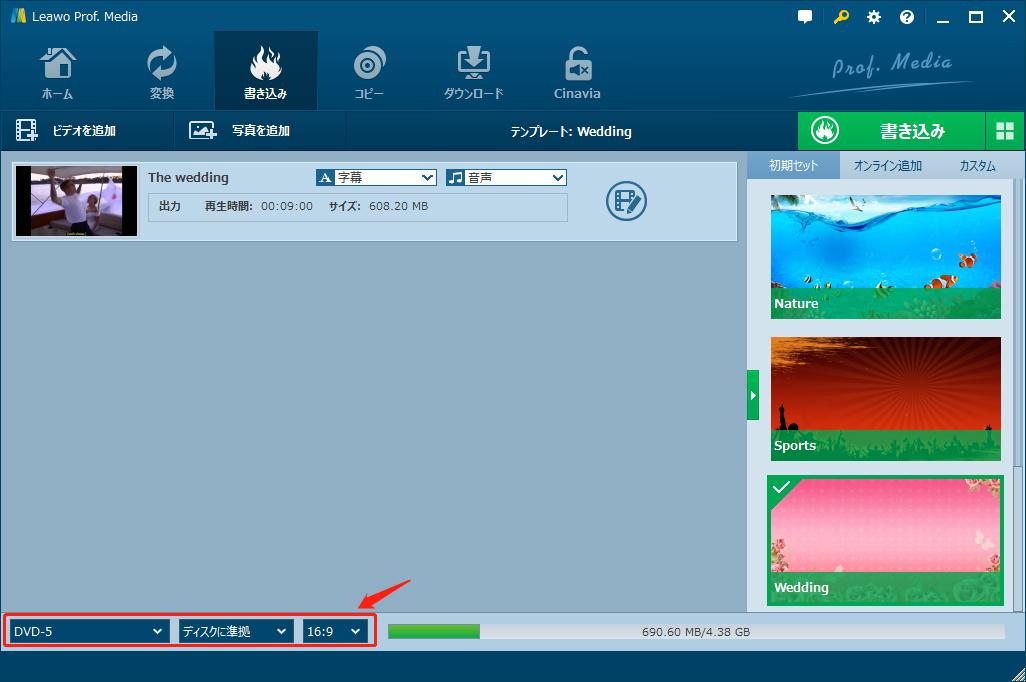
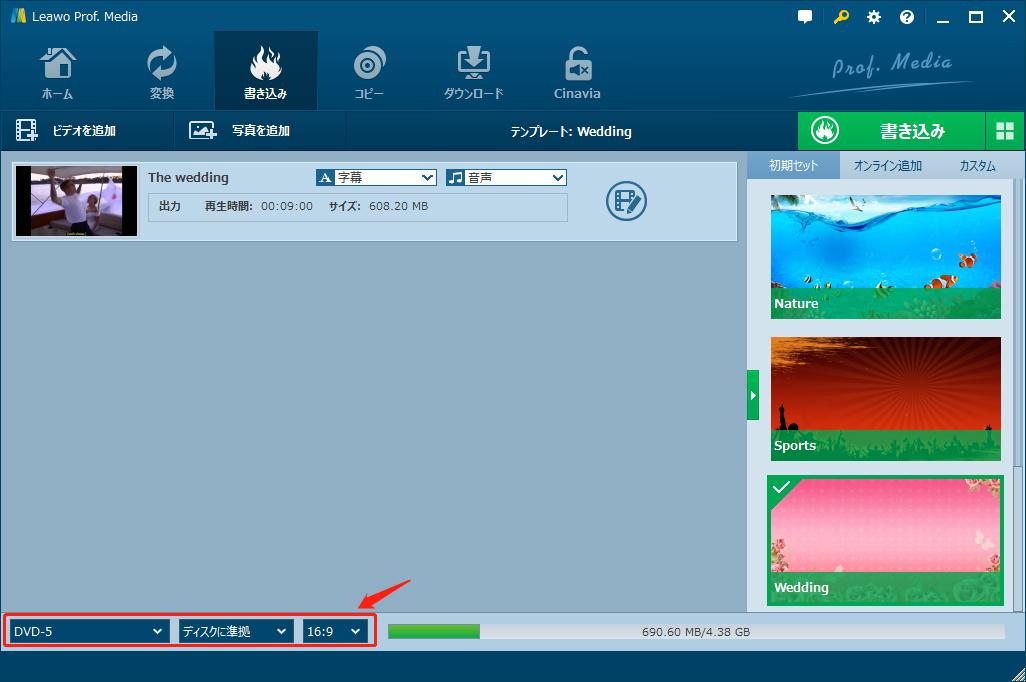
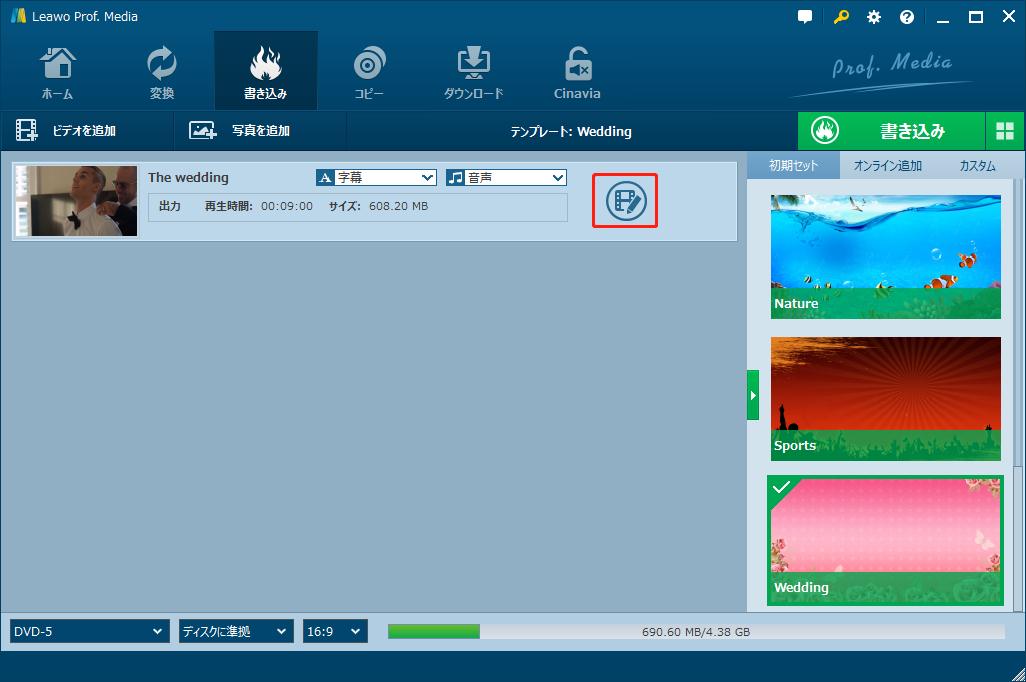
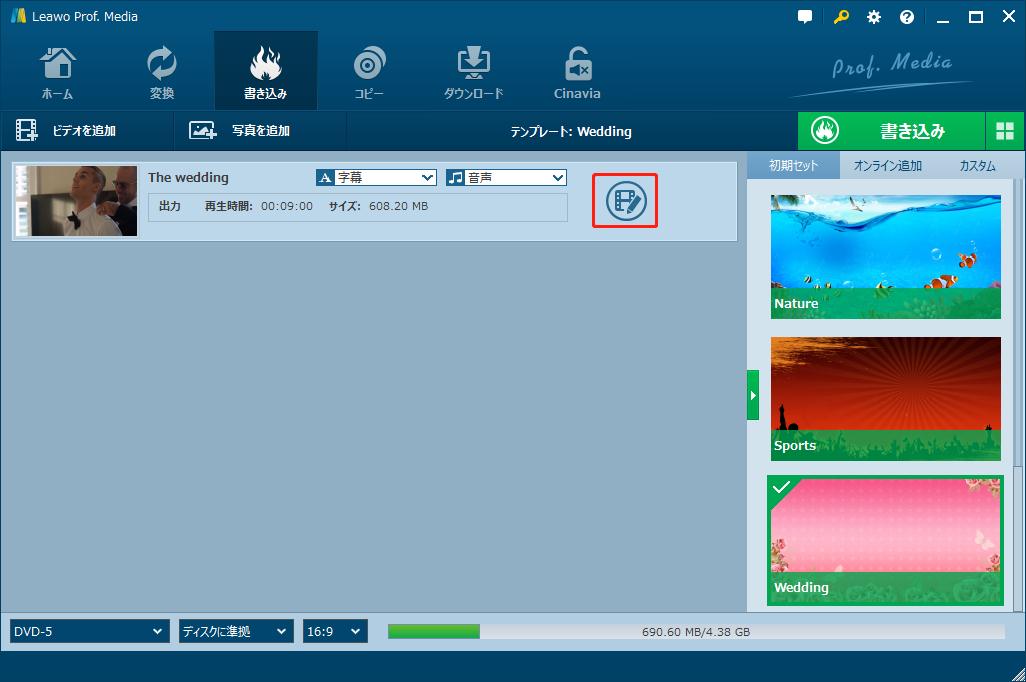
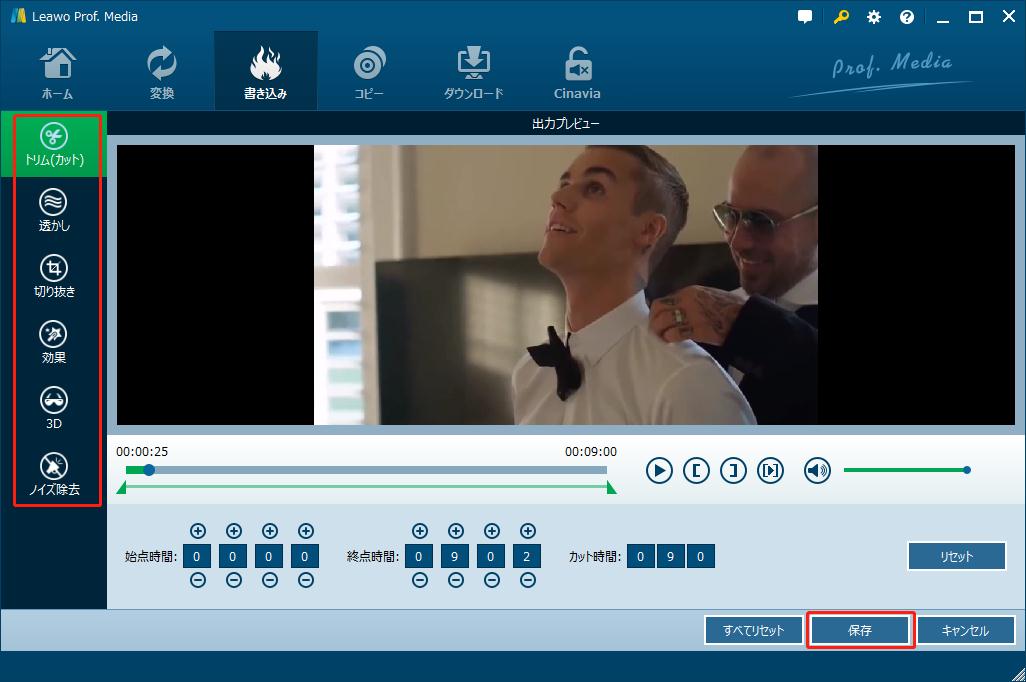
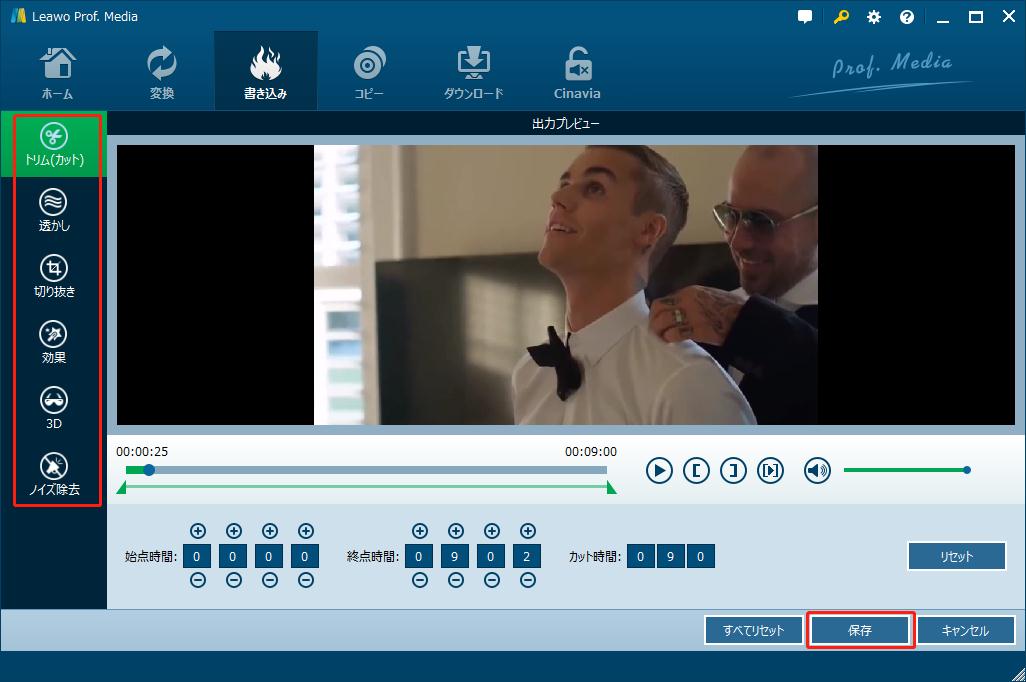
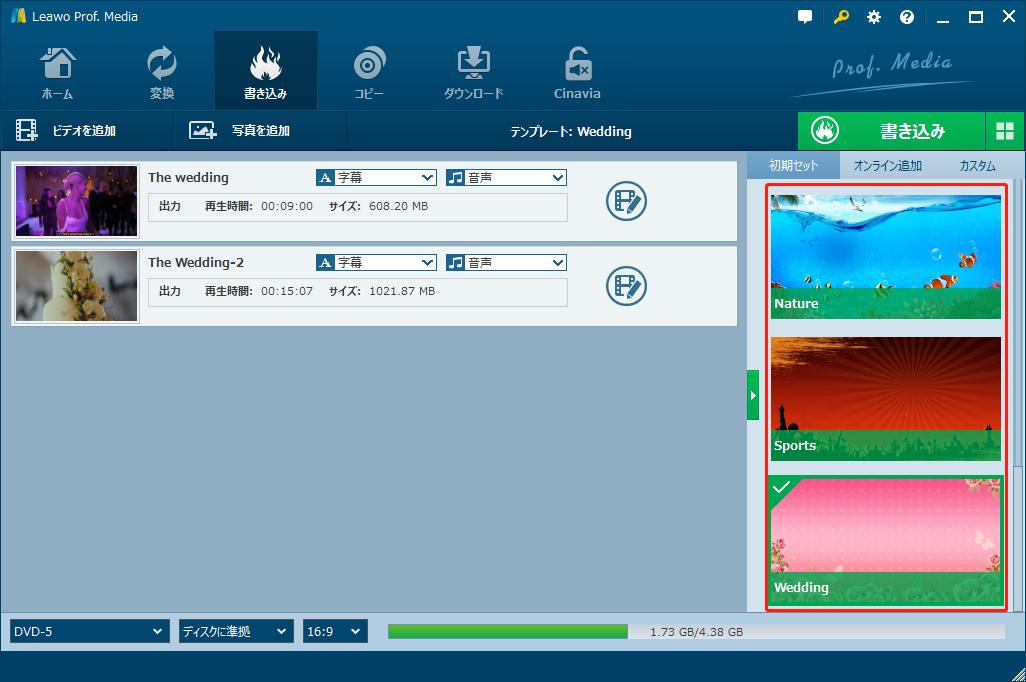
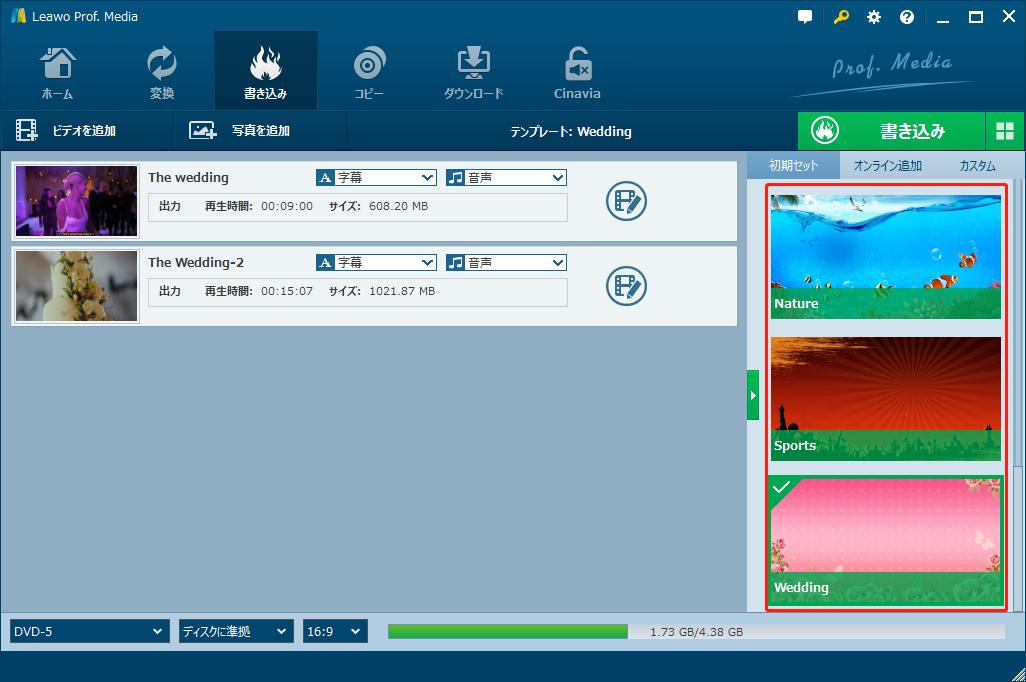
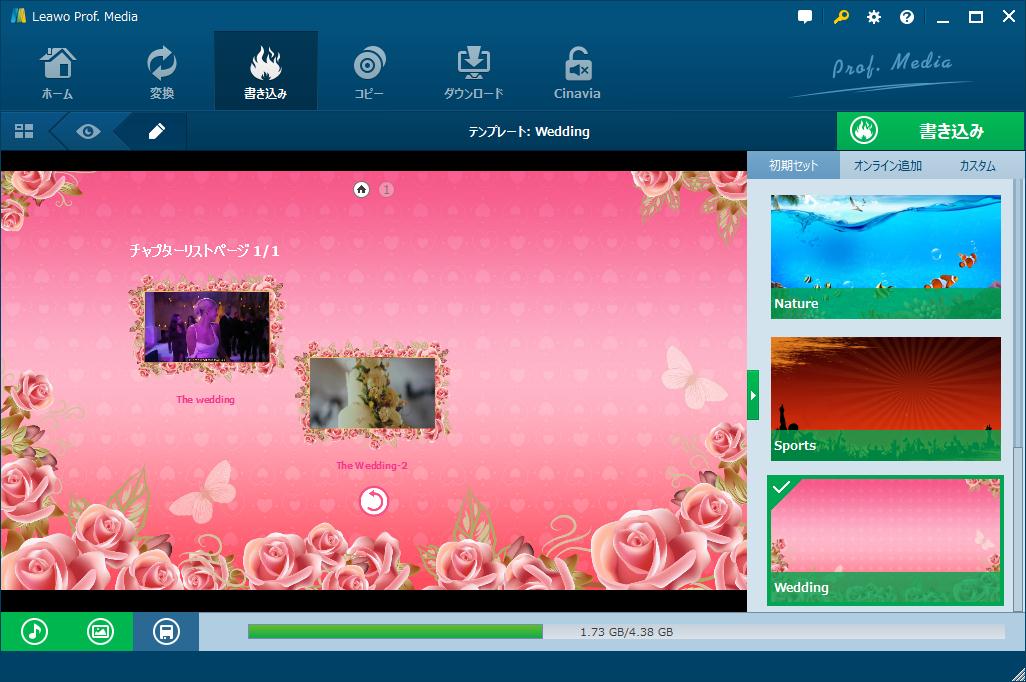
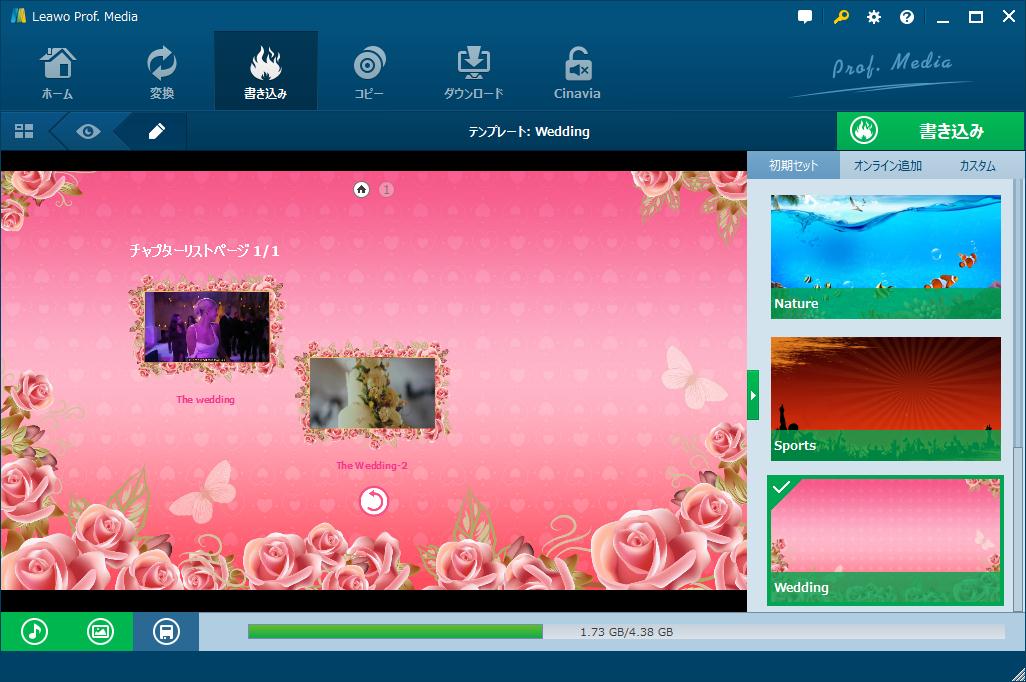
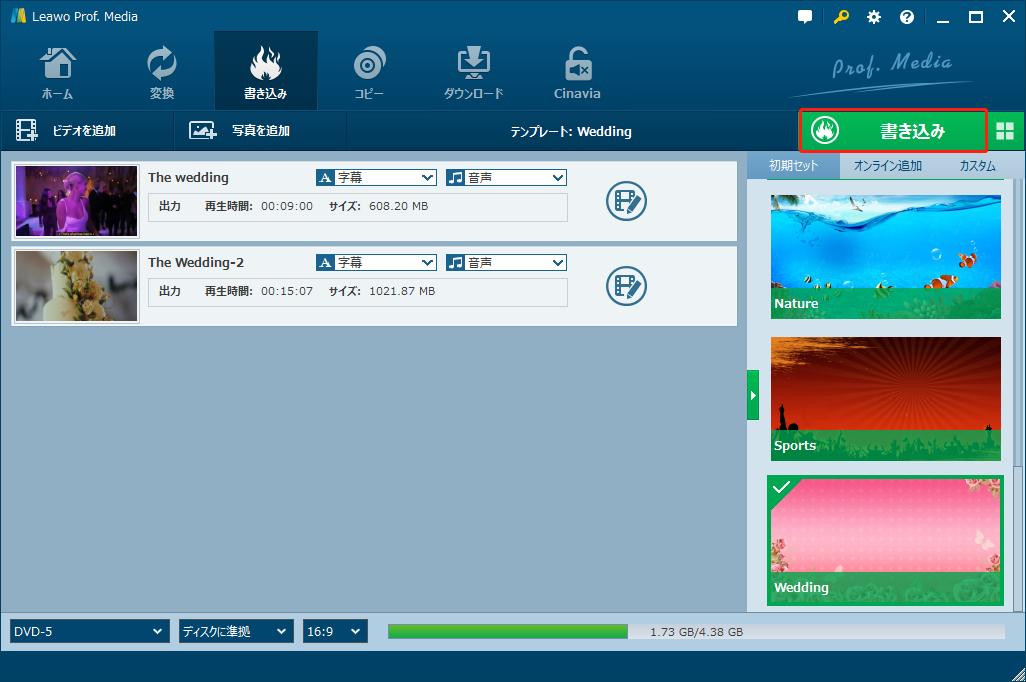
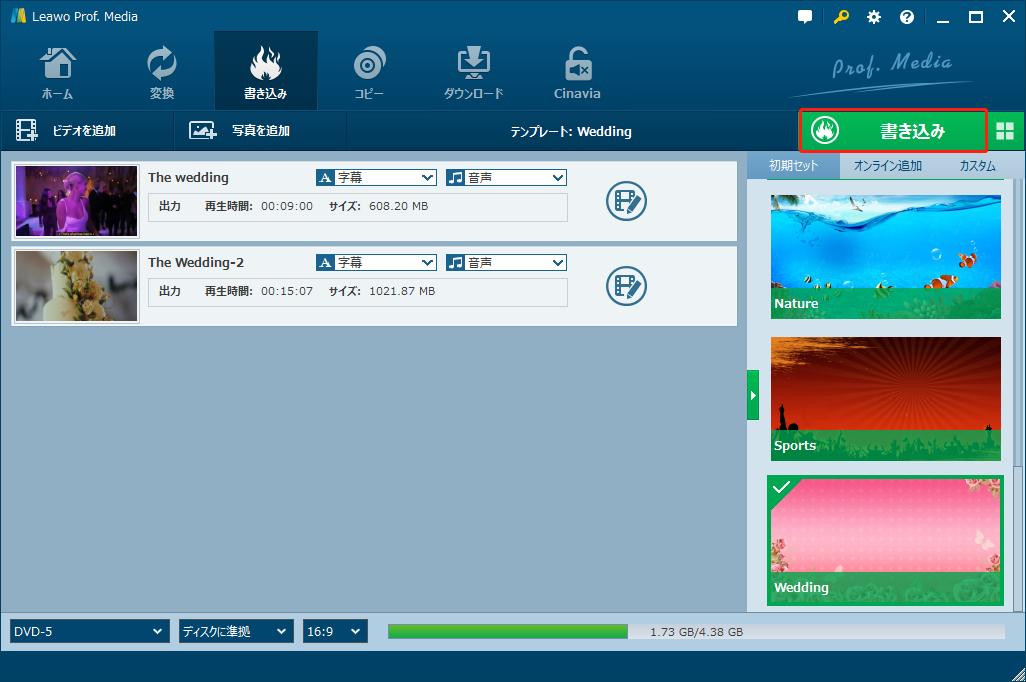
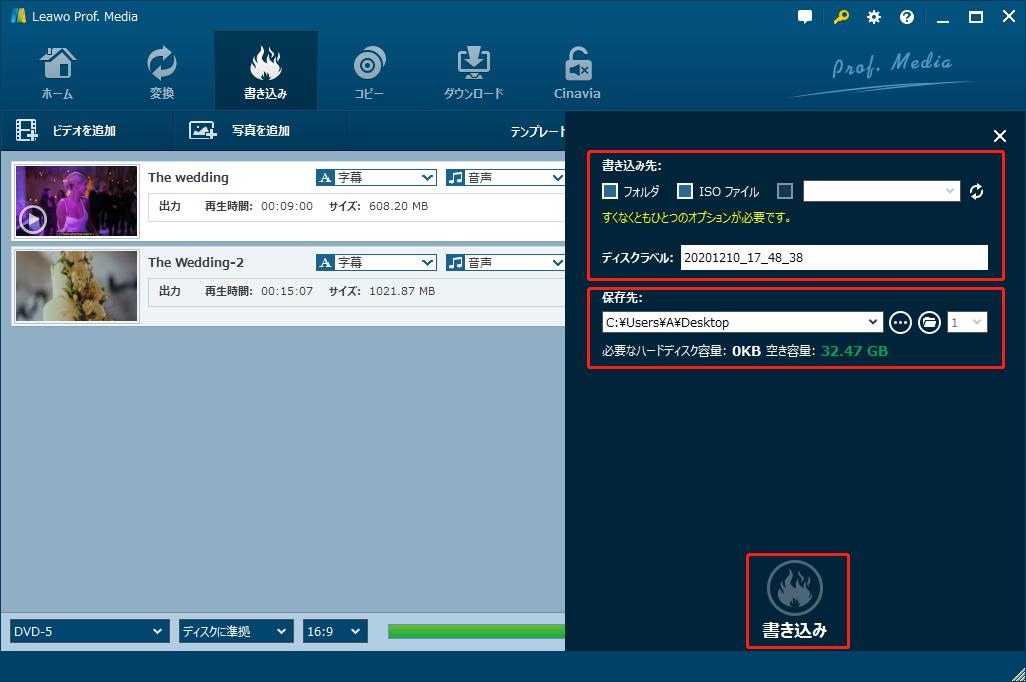
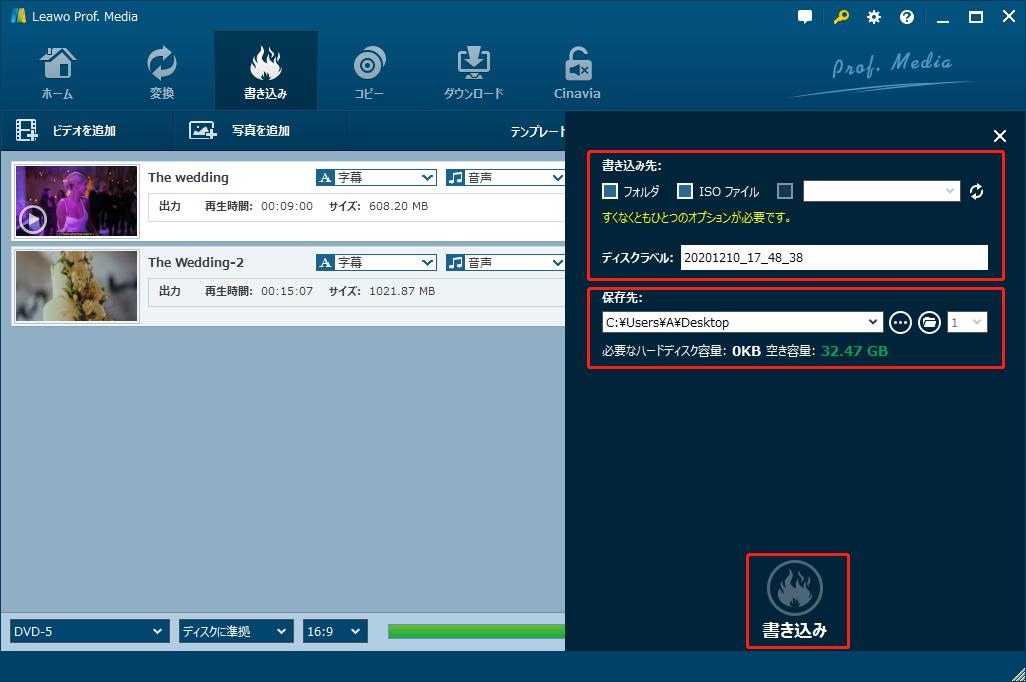
Rating: 4.7 / 5 (13 Reviews)
30日間
返金保証
30日間の全額返金保証を提供しております。返金ポリシーにより、全てのお客さまに、安心して最高のサービスと製品を提供させていただきます。
1営業日以内
サポート対応
1営業日以内に安心サポート。お客様サポートや技術サポートでも経験豊富なスタッフが迅速に対応しております。
1,000万以上
のユーザー
全世界で千万以上のお客さまや法人様にご利用いただいています。信頼性が高く、ユーザーが安心して利用できる製品を提供いたします。
100%安全
安心ショップ
オンラインストアのデータ通信はベリサイン社の最新技術によって保護されています。安全なショッピングをお楽しみいただけます。




